- Преподавателю
- Информатика
- Практикум по теме Электронные таблицы
Практикум по теме Электронные таблицы
| Раздел | Информатика |
| Класс | - |
| Тип | Конспекты |
| Автор | Кушнир Н.Г. |
| Дата | 13.01.2015 |
| Формат | docx |
| Изображения | Есть |
Практикум (УРОК 1)
-
Форматирование ячеек (лист1 переименовать в №1)
-
Выделите диапазон С3:Е6 и выполите цветную узорную заливку данного диапазона.
-
В ячейке А9 наберите число 5, в ячейке А10 слово - рублей, в ячейке А11 - 5 руб.
Обратите внимание, как отображается в ячейках число и текст. -
В ячейке С9 наберите фразу - «электронные таблицы» и измените ширину столбца, чтобы вся фраза поместилась в ячейку.
-
Скопируйте содержимое ячейки С9 в ячейку в ячейку Е9. Объедините ячейки Е9 и Е10, поместите текст в центре и сделайте так, чтобы слова из фразы оказались в разных строках (воспользуйтесь командой формат-формат ячеек- переносить по словам). Выполните поворот текста на 45о (вкладка шрифт-выравнивание). Поместите данную фразу в красную границу.
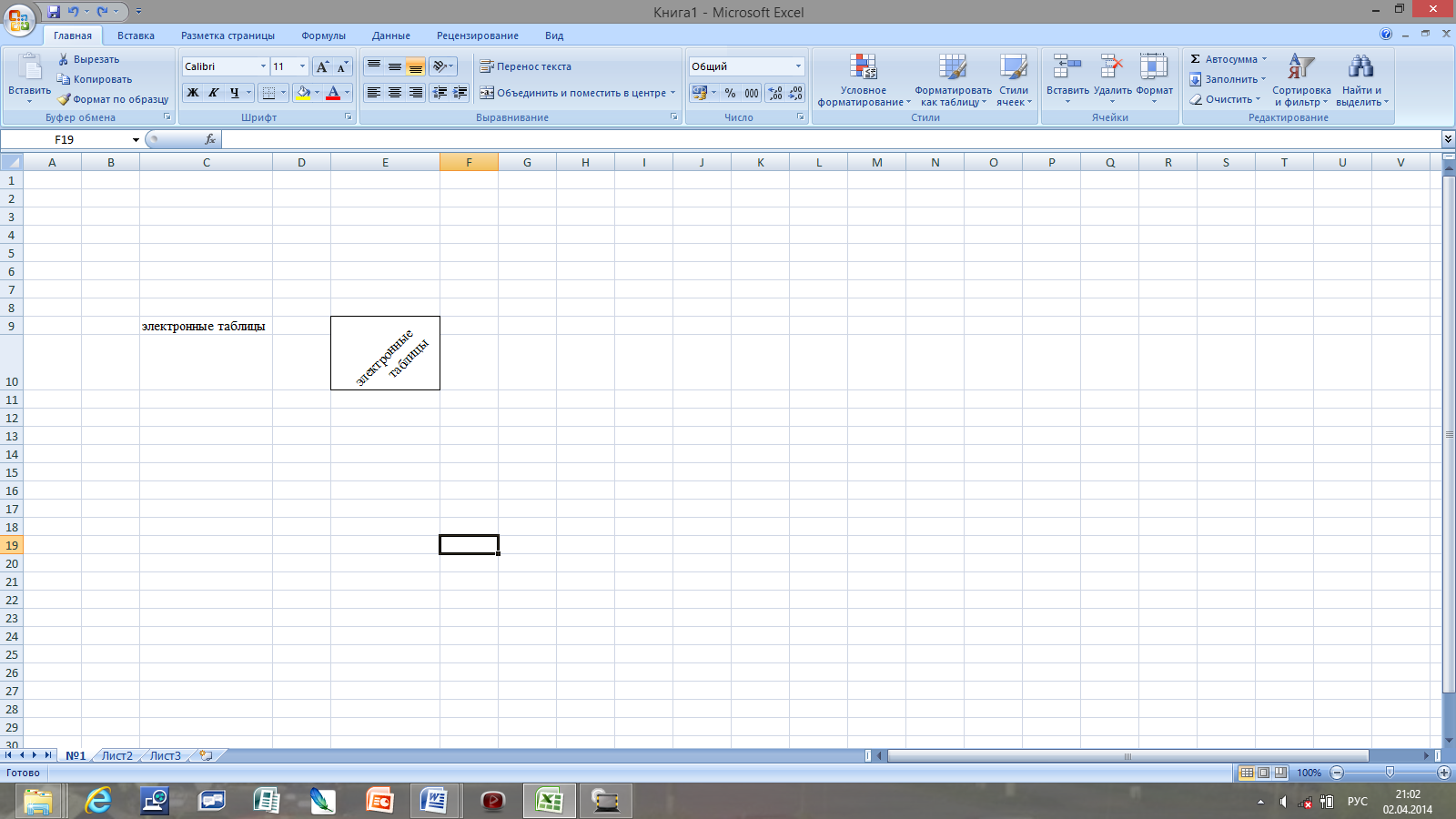
-
Маркер заполнения (лист2 переименовать в №2)
-
В ячейку В2 введите число 1, с помощью маркера заполнения скопируйте содержимое ячейки несколько раз.
-
В ячейку С2 введите число 1, в ячейку С3 число 2, выделите диапазон С2:С3 и помощью маркера заполнения протяните содержимое ячеек.
-
В ячейку Н2 введите слово январь с помощью маркера заполнения скопируйте содержимое ячейки несколько раз.
-
В ячейки Е2:Е6 введите 6 фамилий и имен своих одноклассников. После заполнения ячеек выделите весь диапазон. При помощи кнопки сортировка и фильтр выполните сортировку по алфавиту.
Далее следуйте инструкции:
Выделите на листе список элементов, которые требуется включить в список автозаполнения.
-
Нажмите кнопку Microsoft Office
 , а затем щелкните Параметры Excel.
, а затем щелкните Параметры Excel. -
Выберите Основные, и затем в группе Основные параметры для работы в Excel выберите - Изменить списки
-
Нажмите Добавить
-
Убедитесь, что ссылка на ячейки в выделенном списке элементов отображается в поле Импорт списка из ячеек, и нажмите кнопку Импорт.
-
Элементы выделенного списка будут добавлены в поле Списки.
-
Два раза нажмите кнопку ОК.
-
Щелкните ячейку на листе и введите элемент из пользовательского списка автозаполнения, с которого нужно начать список.
-
Перетащите маркер заполнения (Маркер заполнения: Небольшой черный квадрат в правом нижнем углу выделенного блока. При наведении на маркер заполнения указатель принимает вид черного креста.)
 по ячейкам, которые нужно заполнить.
по ячейкам, которые нужно заполнить.
3. Формы записи числа (лист3 переименовать в №3)
- Выделите ячейку А1, выполнив команду формат ячейки - общий, введите число 25;
- Выделите ячейку А2, выполнив команду формат ячейки - числовой, введите число 25;
- Выделите ячейку А3, выполнив команду формат ячейки - денежный, введите число 25;
- Выделите ячейку А4, выполнив команду формат ячейки - денежный, введите число 25 и поменяйте рубли на доллары;
- Выделите ячейку А5, выполнив команду формат ячейки - процентный, введите число 25;
- Выделите ячейку А6, выполнив команду формат ячейки - экспоненциальный, введите число 25000000;
- Выделите ячейку А7, выполнив команду формат ячейки - экспоненциальный, введите число 0,00025;
- Выделите ячейку А8, выполнив команду формат ячейки - дробный, введите число ¼.
4. Ссылки (лист4 переименовать в №4)
Перед выполнением задания на вкладке формулы щелкните кнопку - показать формулы.
-
Повторяем относительные ссылки: В ячейку А1 введите формулу =А2*А3, скопируйте ее на 5 ячеек вниз. Как поменялась формула? (ответ запишите в ячейке А10)
-
Повторяем смешанные ссылки: В ячейку В1 введите формулу =$A2*A3, скопируйте ее на 5 ячеек вниз. Как поменялась формула? (ответ запишите в ячейке В10)
-
В ячейку С1 введите формулу =$A2*A$3, скопируйте ее на 5 ячеек вниз. Как поменялась формула? (ответ запишите в ячейке С10)
-
В ячейку В12 введите формулу =$A2*A$3, скопируйте ее на 1 ячейку вниз и 1 ячейку вправо. Как поменялась формула? (ответ запишите в ячейке В14)
-
Повторяем абсолютные ссылки: В ячейку D1 введите формулу =$A$2*$A$3, скопируйте ее на 5 ячеек вниз. Как поменялась формула? (ответ запишите в ячейке D10)
Задания для контроля (выполняем без компьютера)
-
В ячейке B1 записана формула =2*$A1. Какой вид приобретет формула, после того как ячейку B1 скопируют в ячейку C2?
1) =2*$B1 2) =2*$A2 3) =3*$A2 4) =3*$B2Н
-
В ячейке C2 записана формула =$E$3+D2. Какой вид приобретет формула, после того как ячейку C2 скопируют в ячейку B1?
1) =$E$3+C1 2) =$D$3+D2 3) =$E$3+E3 4) =$F$4+D2
-
В ячейке электронной таблицы А1 записана формула =$D1+D$2. Какой вид приобретет формула, если ячейку А1 скопировать в ячейку ВЗ?
1) =D1+$E2 2) =D3+$F2 3) =E2+D$2 4) =$D3+Е$2
-
В ячейке электронной таблицы В4 записана формула =С2+$A$2. Какой вид приобретет формула, если ячейку В4 скопировать в ячейку С5?
-
В ячейке А1 электронной таблицы записана формула =D1-$D2. Какой вид приобретет формула после того, как ячейку А1 скопируют в ячейку В1?


